VPN是什麼? VPN虛擬私人網路的優缺點

VPN是什麼? VPN有哪些優缺點?接下來,我們和WebTech360一起探討VPN的定義,以及如何在工作中套用這種模式和系統。
許多人會用自己的電腦很多年。他們可能會更新一些組件,處理一些維護問題,以保持電腦的最佳運作狀態。然而,總有一天,你會覺得電腦已經無法再加速或修復了。這時,就該換一台新的了。
新電腦在各方面都會運作得更快、更好。然而,換新電腦也會讓你很難將所有重要資料從舊電腦轉移到新電腦。我們不能把學習文件、業務資料、照片、音樂檔案、影片以及許多其他重要的東西留在舊電腦上。

幸運的是,這並不像你想像的那麼困難或繁瑣。目前市面上有幾種不同的選擇,取決於你想要傳輸的資料量。
所有方法都非常簡單,但選擇適合您需求的方法可以讓整個過程更加順利。在本文中,我們將探討一些將資料從舊電腦傳輸到新電腦的最快捷、最簡單的方法。
如何在計算機之間傳輸數據
1. 確保兩台電腦位於同一網路上。
伺服器訊息區塊 (SMB) 是一種用於透過網際網路在電腦之間傳輸檔案的協定。它是在筆記型電腦之間傳輸大檔案最簡單、最快捷的方法。
2. 設定機器作為伺服器。
伺服器電腦是目前儲存您要傳輸檔案的電腦。您需要透過指定工作組名稱來變更網路設定。該工作組將充當兩台電腦會面的會議室。工作組的名稱可以隨意命名。
3. 切換到筆記型電腦作為客戶端。
依照相同的步驟在客戶端上設定網路工作組。確保使用的工作組名稱與用作伺服器的筆記型電腦上的完全相同。
4. 存取檔案並開始傳輸資料。
現在是時候開始移動文件了。搜尋充當伺服器的筆記型電腦的“名稱”,然後按一下它即可存取該筆記型電腦上的所有共用資料夾。
1.設定FTP伺服器。
FTP(檔案傳輸協定)是另一種僅透過網際網路在電腦之間傳輸檔案的便捷方式。首先,您需要確保要傳輸檔案的電腦可以存取它。如果您需要定期存取兩台筆記型電腦,FTP 通常是最佳選擇。
2.在作為客戶端的電腦上安裝FTP客戶端。
這是一款允許您僅使用伺服器位址或 IP 位址輕鬆存取 FTP 伺服器的軟體。常用的應用程式包括 FileZilla、WinSCP、Cyberduck 和 WebDrive。
3.從FTP客戶端存取FTP伺服器上的檔案。
現在,您需要做的就是從客戶端電腦登入 FTP 伺服器並存取檔案以實現快速、安全的傳輸。
顯然,大多數人在電腦之間傳輸資料時都會想到這一點。你只需將 U 盤插入一台電腦複製數據,然後將其插入另一台電腦貼上數據即可。如果資料量很大,可以使用行動硬碟。

使用外部硬碟不僅可以幫助您傳輸數據,還可以在資料遺失時提供備份。此過程可能需要很長時間,具體取決於您需要傳輸的資料量。
如果兩台電腦都有USB 3.0端口,您可以使用隨身碟傳輸更多資料並加快傳輸速度。更快捷的方法是檢查要傳輸資料的電腦是否有 eSATA 連接埠或 SATA 插槽。如果有,請中斷舊電腦上的硬碟並將其連接到新電腦。它會在新電腦上顯示為另一個硬碟。透過 SATA 傳輸資料比使用 USB 更快。
當然,一個選擇是將文件刻錄到 CD 或 DVD 上,然後複製到新電腦。但是,CD 和 DVD 的速度比硬碟慢得多,所以這種方法可能很耗時——尤其是在需要傳輸數 GB 的音樂、照片、影片和其他資料的情況下。
請注意,您只能使用外部儲存空間來傳輸檔案和資料夾,此方法不能傳輸 Windows 設定和應用程式。
最後一個選擇是使用網路。您可以將文件上傳到雲端儲存服務,然後將其下載到您的計算機,例如Dropbox、Google Drive、OneDrive等。您也可以使用電子郵件傳輸資料。
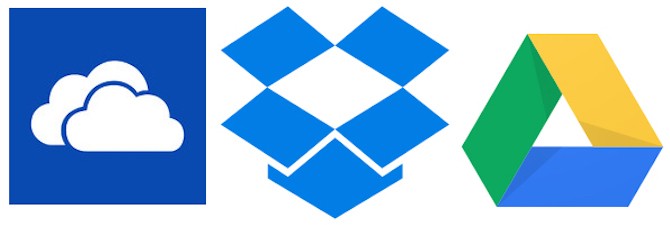
雲端硬碟是個不錯的選擇,因為只要你有足夠的儲存空間,檔案大小就沒有限制。此外,如果兩台電腦都同步本機資料夾,當一台電腦上傳檔案時,另一台電腦就會立即下載。
如果您不想使用雲端存儲,但又想上傳大文件,可以試試 Plustransfer.com。您一次最多可以上傳 5GB,甚至無需註冊帳戶。
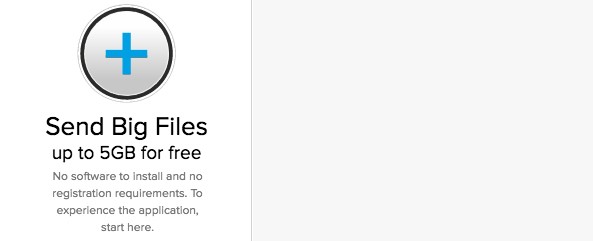
如果您想加快傳輸速度,可以使用 File.pizza 網站。這是與朋友分享文件最簡單的工具之一。它是一款點對點應用程序,因此當一台電腦上傳檔案時,另一台電腦可以立即下載。
1. 檢查筆記型電腦相容性。
兩台筆記型電腦都需要火線輸入,您需要一條合適的火線線來連接它們。如果您要在兩台 Mac 或兩台 PC 之間傳輸數據,這種方法最合適。如果您要在作業系統之間切換,請考慮其他方法。
2. 插入 Firewire 的兩端。
Firewire 插頭有幾種不同的形式 - 在開始之前,請仔細檢查您是否擁有適合您的兩台筆記型電腦的正確電線和適配器。
3.透過客戶端電腦存取伺服器電腦。
使用客戶端筆記型電腦(您希望檔案傳輸到的電腦)尋找並存取伺服器筆記型電腦(包含檔案的電腦)。連接後,檔案將出現在您的桌面或其他通常出現在外部硬碟上的位置。
4. 像平常一樣拖放文件。
現在您的筆記型電腦已直接連接,您可以根據需要更改文件,類似於電腦上的任何其他文件管理過程。
1.設定您自己的電子郵件地址作為接收地址。
透過電子郵件向自己發送電子郵件是一種將一兩個較小的文件發送到另一台電腦的快速而簡單的方法。
2. 將文件附加到電子郵件。
不同的電子郵件用戶端(例如 Gmail、Hotmail、Yahoo)對附件大小的限制有所不同。有些用戶端允許您直接將文件拖放到郵件正文中,而有些客戶端則要求您點擊附件圖標,然後在電腦上瀏覽查找文件。
3.在作為客戶端的電腦上登入您的電子郵件。
現在下載附件。
要在電腦之間傳輸數據,可以使用數據傳輸線。它比使用硬碟更快,因為資料可以同時從一台電腦複製並貼上到另一台電腦。使用外部硬碟時,您實際上是在三個驅動器之間傳輸數據,而使用此傳輸線可以將傳輸距離減少到兩個驅動器。
將資料從 Windows 電腦傳輸到 Windows 電腦:如果您的新電腦仍使用 Windows 作業系統,則可以使用 EasyTransfer USB 電纜,例如 Belkin 的 F5U279。

它允許您使用 USB 轉 USB 連接將兩台 Windows 電腦連接在一起。當兩台電腦上都使用 USB 3.0 連接埠時,此方法運行速度更快。
在 Mac 之間傳輸資料: Apple 擁有自己的專有連接埠 Thunderbolt,它允許您以菊花鏈(將多台電腦或計算裝置連接在一起形成一個鏈)的方式在 Mac 之間傳輸檔案。因此,使用 Thunderbolt-to-Thunderbolt 電纜,檔案傳輸就像在 USB 隨身碟和硬碟之間傳輸資料一樣簡單。

在 Windows/Mac/Linux 電腦之間傳輸資料:使用乙太網路線建置無需路由器的本機網路。您需要確保使用的是交叉乙太網路線,即網線一端的線芯顏色圖案與另一端的線芯顏色圖案不符。在兩台電腦上設定網路並傳輸資料。

你知道,將各種資料傳輸到新電腦其實是一項相對簡單的任務。事實上,傳輸個人文件和資料夾,甚至是個人設置,可能只比重新安裝舊 Windows 上安裝的應用程式和工具簡單得多。所以,擔心傳輸大量資料應該不再成為購買電腦的障礙。它比你想像的要容易得多。
祝你好運!
參見:
VPN是什麼? VPN有哪些優缺點?接下來,我們和WebTech360一起探討VPN的定義,以及如何在工作中套用這種模式和系統。
Windows 安全中心的功能遠不止於防禦基本的病毒。它還能防禦網路釣魚、攔截勒索軟體,並阻止惡意應用運作。然而,這些功能並不容易被發現——它們隱藏在層層選單之後。
一旦您學習並親自嘗試,您就會發現加密非常容易使用,並且在日常生活中非常實用。
在下文中,我們將介紹使用支援工具 Recuva Portable 還原 Windows 7 中已刪除資料的基本操作。 Recuva Portable 可讓您將其儲存在任何方便的 USB 裝置中,並在需要時隨時使用。該工具小巧、簡潔、易於使用,並具有以下一些功能:
CCleaner 只需幾分鐘即可掃描重複文件,然後讓您決定哪些文件可以安全刪除。
將下載資料夾從 Windows 11 上的 C 碟移至另一個磁碟機將幫助您減少 C 碟的容量,並協助您的電腦更順暢地運作。
這是一種強化和調整系統的方法,以便更新按照您自己的時間表而不是微軟的時間表進行。
Windows 檔案總管提供了許多選項來變更檔案檢視方式。您可能不知道的是,一個重要的選項預設為停用狀態,儘管它對系統安全至關重要。
使用正確的工具,您可以掃描您的系統並刪除可能潛伏在您的系統中的間諜軟體、廣告軟體和其他惡意程式。
以下是安裝新電腦時推薦的軟體列表,以便您可以選擇電腦上最必要和最好的應用程式!
在隨身碟上攜帶完整的作業系統非常有用,尤其是在您沒有筆記型電腦的情況下。但不要為此功能僅限於 Linux 發行版——現在是時候嘗試複製您的 Windows 安裝版本了。
關閉其中一些服務可以節省大量電池壽命,而不會影響您的日常使用。
Ctrl + Z 是 Windows 中非常常用的組合鍵。 Ctrl + Z 基本上允許你在 Windows 的所有區域中撤銷操作。
縮短的 URL 方便清理長鏈接,但同時也會隱藏真實的目標地址。如果您想避免惡意軟體或網路釣魚攻擊,盲目點擊此類連結並非明智之舉。
經過漫長的等待,Windows 11 的首個重大更新終於正式發布。
VPN是什麼? VPN有哪些優缺點?接下來,我們和WebTech360一起探討VPN的定義,以及如何在工作中套用這種模式和系統。
Windows 安全中心的功能遠不止於防禦基本的病毒。它還能防禦網路釣魚、攔截勒索軟體,並阻止惡意應用運作。然而,這些功能並不容易被發現——它們隱藏在層層選單之後。
一旦您學習並親自嘗試,您就會發現加密非常容易使用,並且在日常生活中非常實用。
在下文中,我們將介紹使用支援工具 Recuva Portable 還原 Windows 7 中已刪除資料的基本操作。 Recuva Portable 可讓您將其儲存在任何方便的 USB 裝置中,並在需要時隨時使用。該工具小巧、簡潔、易於使用,並具有以下一些功能:
CCleaner 只需幾分鐘即可掃描重複文件,然後讓您決定哪些文件可以安全刪除。
將下載資料夾從 Windows 11 上的 C 碟移至另一個磁碟機將幫助您減少 C 碟的容量,並協助您的電腦更順暢地運作。
這是一種強化和調整系統的方法,以便更新按照您自己的時間表而不是微軟的時間表進行。
Windows 檔案總管提供了許多選項來變更檔案檢視方式。您可能不知道的是,一個重要的選項預設為停用狀態,儘管它對系統安全至關重要。
使用正確的工具,您可以掃描您的系統並刪除可能潛伏在您的系統中的間諜軟體、廣告軟體和其他惡意程式。
以下是安裝新電腦時推薦的軟體列表,以便您可以選擇電腦上最必要和最好的應用程式!
在隨身碟上攜帶完整的作業系統非常有用,尤其是在您沒有筆記型電腦的情況下。但不要為此功能僅限於 Linux 發行版——現在是時候嘗試複製您的 Windows 安裝版本了。
關閉其中一些服務可以節省大量電池壽命,而不會影響您的日常使用。
Ctrl + Z 是 Windows 中非常常用的組合鍵。 Ctrl + Z 基本上允許你在 Windows 的所有區域中撤銷操作。
縮短的 URL 方便清理長鏈接,但同時也會隱藏真實的目標地址。如果您想避免惡意軟體或網路釣魚攻擊,盲目點擊此類連結並非明智之舉。
經過漫長的等待,Windows 11 的首個重大更新終於正式發布。













